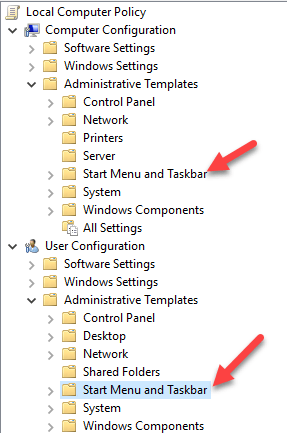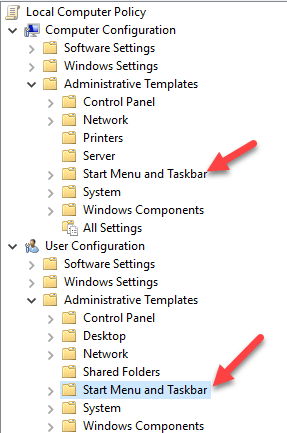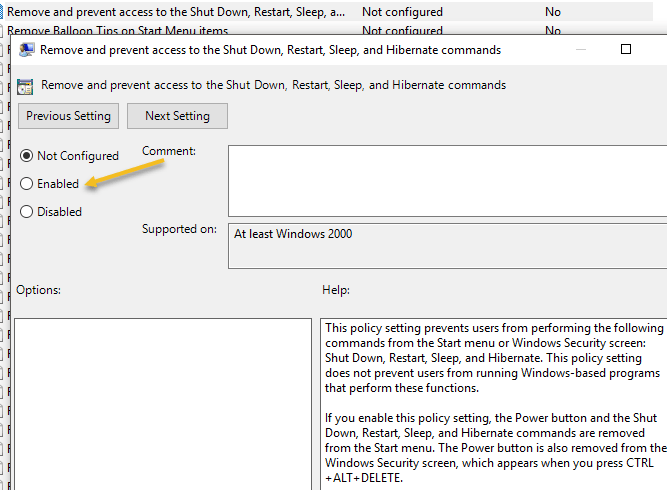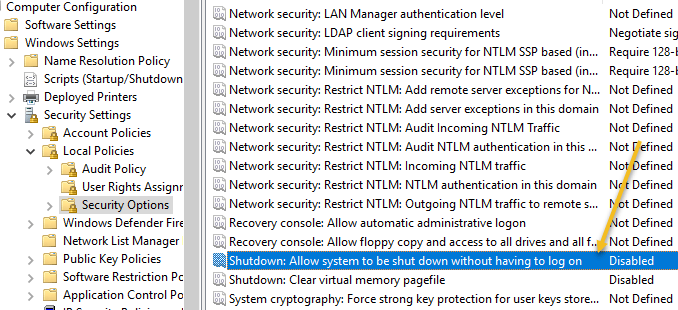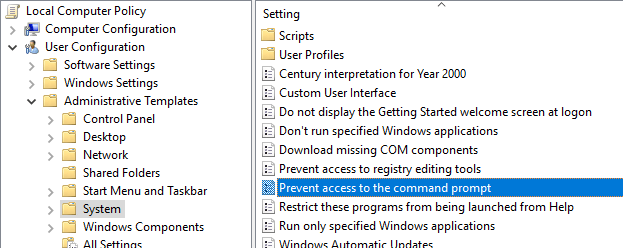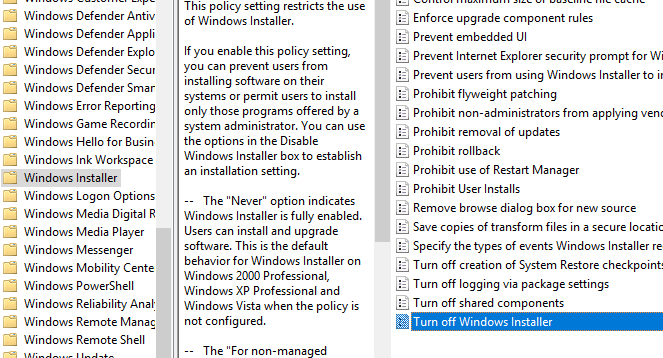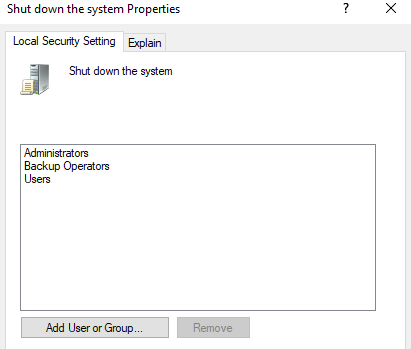إذا كنت تبحث عن طريقة لمنع الأشخاص من إيقاف تشغيل جهاز Windows أو تسجيل الخروج منه ، فقد وصلت إلى المكان الصحيح. مهما كان السبب ، هناك عدة طرق لإزالة جميع الخيارات لإيقاف تشغيل جهاز كمبيوتر يعمل بنظام Windows أو تسجيل الخروج منه.
بشكل افتراضي ، هناك عدة طرق لإيقاف تشغيل جهاز كمبيوتر يعمل بنظام التشغيل Window: انقر فوق ابدأ وإيقاف تشغيل الكمبيوتر / إيقاف التشغيل ، واضغط على CTRL + ALT + DEL واختر إيقاف التشغيل ، وافتح موجه الأوامر واكتب أمر إيقاف التشغيل ، أو قم بتثبيت ثالث تطبيق الحزب الذي يقوم بإيقاف تشغيل الكمبيوتر نيابة عنك.
في هذه المقالة ، سأغطي كل طريقة ونرى كيف يمكننا منع إيقاف التشغيل. لاحظ أن المسافة المقطوعة بالأميال ستختلف بناءً على إصدار Windows الذي تستخدمه. إذا كنت تستخدم إصدارًا منزليًا أو إصدارًا أقل من Windows ، فلن تتوفر كافة الخيارات أدناه.
إزالة خيارات الاغلاق
أولاً ، يمكنك إزالة زر إيقاف تشغيل الكمبيوتر من قائمة ابدأ ومن شاشة CTRL + ALT + DEL باستخدام محرر نهج المجموعة. لاحظ أن هذا المحرر غير متوفر في إصدارات Windows Home أو Starter.
انقر فوق ابدأ ، واكتب gpedit.msc واضغط على Enter. في الجزء الأيمن ، قم بتوسيع تكوين المستخدم ثم قم بتوسيع القوالب الإدارية . أخيرًا ، انقر فوق قائمة ابدأ وشريط المهام . لاحظ أنه يمكنك أيضًا الانتقال إلى نفس الموقع ضمن تكوين الكمبيوتر إذا كنت تريد تطبيق الإعداد على جميع المستخدمين على جهاز الكمبيوتر.
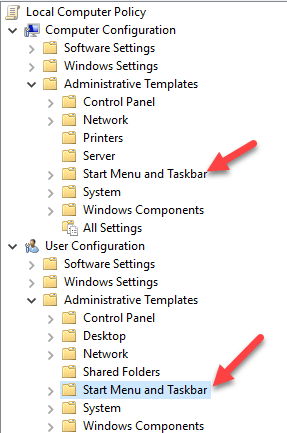
الآن في الجزء الأيمن ، انقر نقرًا مزدوجًا فوق إزالة ومنع الوصول إلى أوامر إيقاف التشغيل وإعادة التشغيل والسكون والإسبات وتعيينه على ممكّن . ستلاحظ في الوصف أن هذا سيؤدي إلى إزالة خيار إيقاف التشغيل من قائمة ابدأ ومدير المهام.
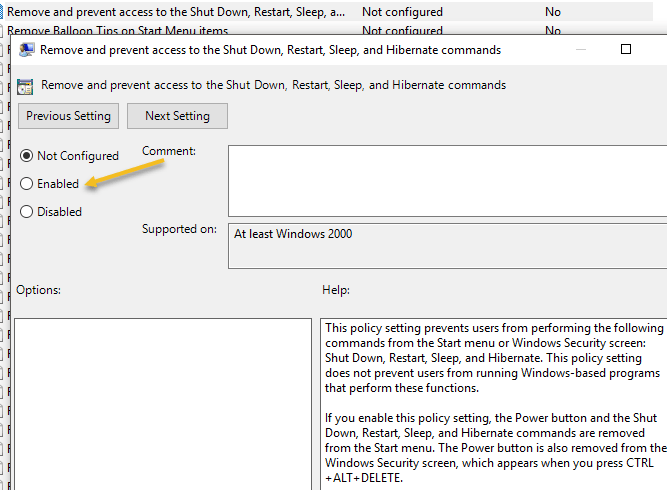
ومع ذلك ، لا يزال بإمكان المستخدم ببساطة تسجيل الخروج من Windows ثم النقر فوق زر الطاقة من هناك ، والذي يبقى حتى بعد تمكين الإعداد أعلاه.

لمنع ذلك ، تحتاج إلى العثور على إعداد إزالة تسجيل الخروج من قائمة البدء في نفس القسم وتغييره إلى ممكّن أيضًا (فقط ضمن تكوين المستخدم ). لن يتمكن المستخدم الآن من تسجيل الخروج ولن يتمكن من الوصول إلى هذه الشاشة. ومع ذلك ، إذا تمت إعادة تشغيل الكمبيوتر لأي سبب معين ، فستظهر شاشة تسجيل الدخول ويمكن إيقاف تشغيل الكمبيوتر. لمنع هذا السيناريو ، يمكنك أيضًا تكوين "نهج المجموعة" للسماح بإيقاف تشغيل الكمبيوتر فقط عندما يقوم شخص ما بتسجيل الدخول.
تكوين الكمبيوتر - إعدادات Windows - إعدادات الأمان - السياسات المحلية - خيارات الأمان وانتقل لأسفل إلى إيقاف التشغيل: السماح بإغلاق النظام دون الحاجة إلى تسجيل الدخول وتعيينه على معطل .
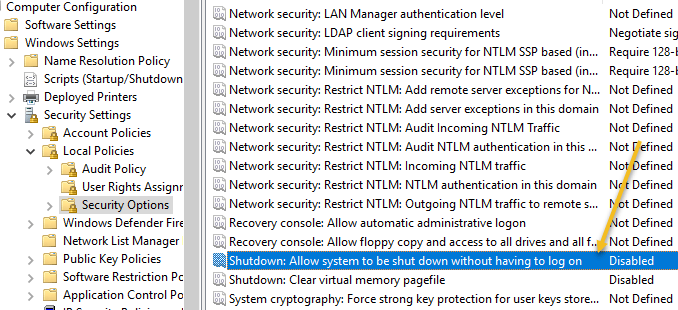
أخيرًا ، تحتاج إلى منع الأشخاص من الانتقال إلى موجه الأوامر والكتابة ببساطة في إيقاف التشغيل ! للقيام بذلك ، انتقل إلى السياسة التالية:
تكوين المستخدم - القوالب الإدارية - النظام وانقر نقرًا مزدوجًا فوق سياسة منع الوصول إلى موجه الأوامر وقم بتعيينها على ممكّن .
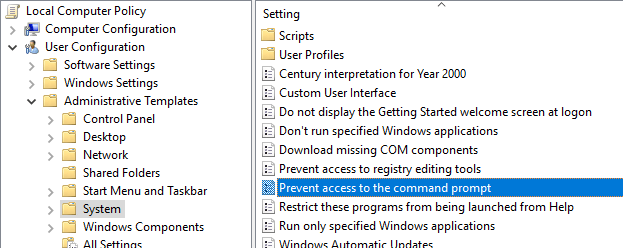
لاحظ أن كل شيء في قسم تكوين المستخدم سينطبق على جميع المستخدمين ، حتى حساب المسؤول ، لذا كن حذرًا وتأكد من ترك خيار لاستعادة الوصول إذا لزم الأمر. ما أفعله عادةً هو ترك خيار الأمر "تشغيل" في قائمة "ابدأ" حتى أتمكن من الوصول إلى "نهج المجموعة" لاحقًا. إذا قمت بإزالة هذا الخيار أيضًا ، فقد أغلقت نفسك بشكل أساسي.
هناك طريقة لتطبيق سياسات المجموعة المحلية على جميع المستخدمين باستثناء حساب المسؤول ، ولكنها تتطلب خطوات قليلة جدًا. قامت Microsoft بكتابة مقال في قاعدة المعارف حول كيفية القيام بذلك بالضبط.
أخيرًا ، لمنع المستخدمين من تثبيت برامج الجهات الخارجية لإيقاف تشغيل الكمبيوتر ، يمكنك إنشاء حساب مستخدم قياسي (غير إداري) في Windows. لا يمتلك الحساب القياسي إذنًا لتثبيت البرنامج في معظم الأوقات. إذا كنت تريد حقًا منع أي نوع من تثبيت البرامج ، فانتقل إلى السياسة التالية:
تكوين الكمبيوتر - القوالب الإدارية - مكونات Windows - Windows Installer وانقر فوق تعطيل Windows Installer أو إيقاف تشغيل Windows Installer .
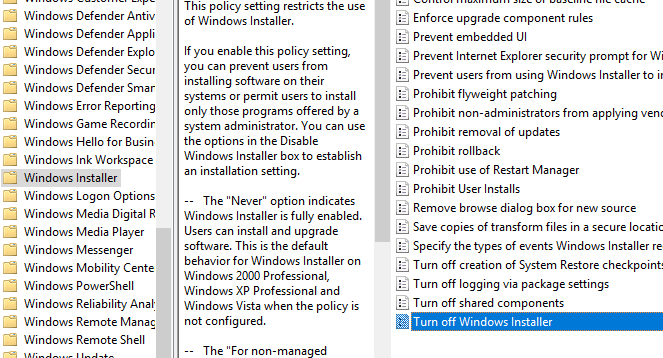
اضبطه على ممكّن واختر دائمًا من المربع المنسدل. لاحظ أن حسابات المستخدمين القياسية لا يمكنها أيضًا الوصول إلى محرر نهج المجموعة ، وهذا سبب وجيه آخر لاستخدام حساب غير إداري.
إن تسجيل دخول المستخدم كمستخدم قياسي سيضمن أيضًا عدم تمكن أي شخص من استخدام أمر إيقاف التشغيل عن بُعد في Windows لإيقاف تشغيل الكمبيوتر.
أخيرًا ، كنسخة احتياطية إضافية ، يمكنك أيضًا التأكد من سحب امتياز إيقاف التشغيل من حسابات المستخدمين العادية. يمكنك القيام بذلك من خلال الانتقال إلى السياسة التالية:
تكوين الكمبيوتر \ إعدادات Windows \ إعدادات الأمان \ السياسات المحلية \ تعيين حقوق المستخدم \ والنقر فوق إيقاف تشغيل النظام .
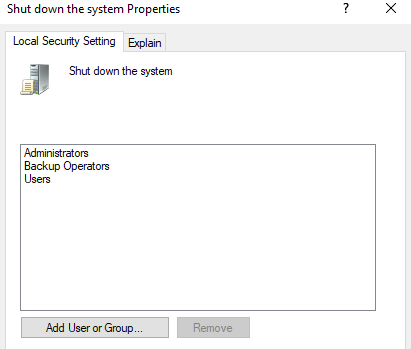
بشكل افتراضي ، سترى مجموعتين من المجموعات مدرجة بالفعل هنا ، اعتمادًا على إصدار Windows الذي تقوم بتشغيله. أسهل ما يمكنك فعله هو إزالة مجموعة المستخدمين وترك الباقي. بهذه الطريقة ، سيكون لديك امتياز إيقاف التشغيل ، لكن المستخدمين العاديين لن يحصلوا عليه. حتى إذا تمكنوا من اكتشاف طريقة ما لإرسال إشارة إيقاف التشغيل إلى Windows ، فسيتم حظرها بواسطة هذه السياسة.
هذا يتعلق بجميع الطرق المختلفة التي يمكن من خلالها إيقاف تشغيل جهاز كمبيوتر يعمل بنظام Windows ، لذلك نأمل أن يغطي هذا كل شيء. مرة أخرى ، سيعمل هذا فقط على Pro أو الإصدارات الأحدث من Windows. إذا كان لديك أي أسئلة ، فقم بإرسال تعليق. يتمتع!